Cómo cambiar su imagen de perfil en Microsoft 365
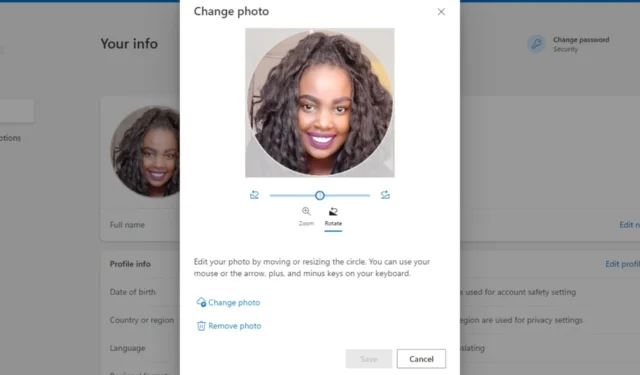
En cualquier plataforma, una imagen de perfil permite a la persona del otro lado establecer una conexión humana. Con Microsoft 365, una vez que cambia su imagen de perfil, se refleja en todas sus aplicaciones asociadas.
¿Cómo cambio mi foto de perfil en Microsoft 365?
1. Usando su cuenta de Microsoft
- Navegue hasta su navegador e inicie sesión en Microsoft 365 .
- En la esquina superior derecha, haz clic en tu foto de perfil. Si no tiene uno, mostrará sus iniciales.
- Haga clic en Mi perfil .
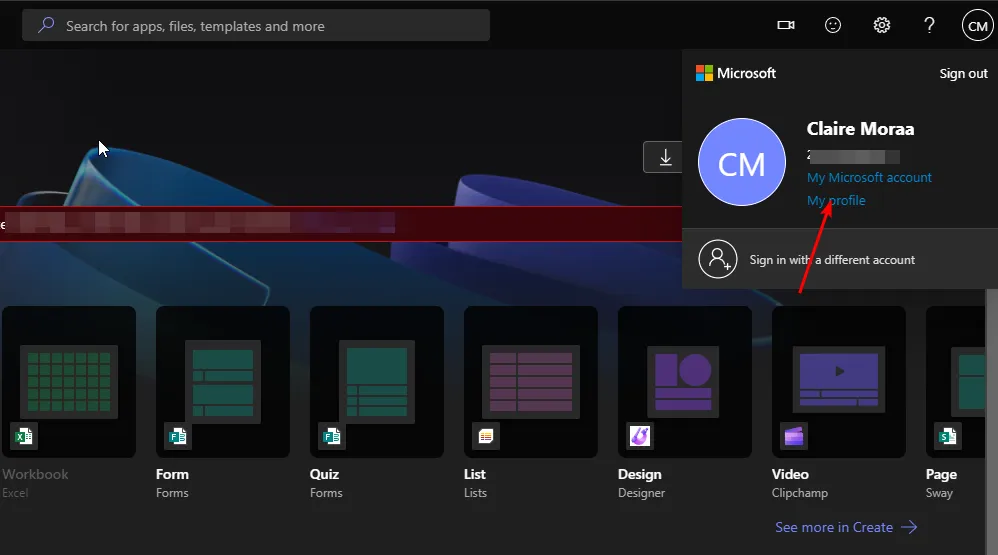
- Pulsa el botón Cambiar tu foto .
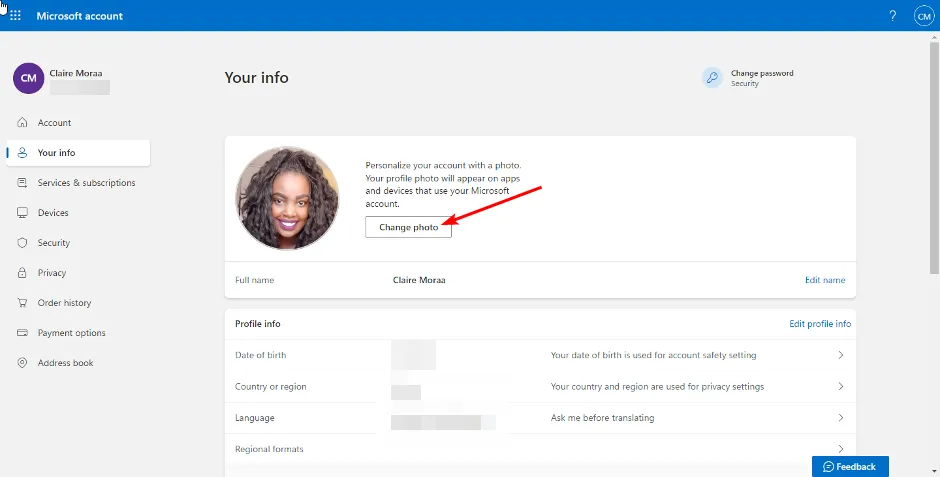
- En la ventana emergente, seleccione Cambiar foto y cargue una nueva. Acerque o aleje hasta alcanzar el tamaño deseado y luego presione Guardar.
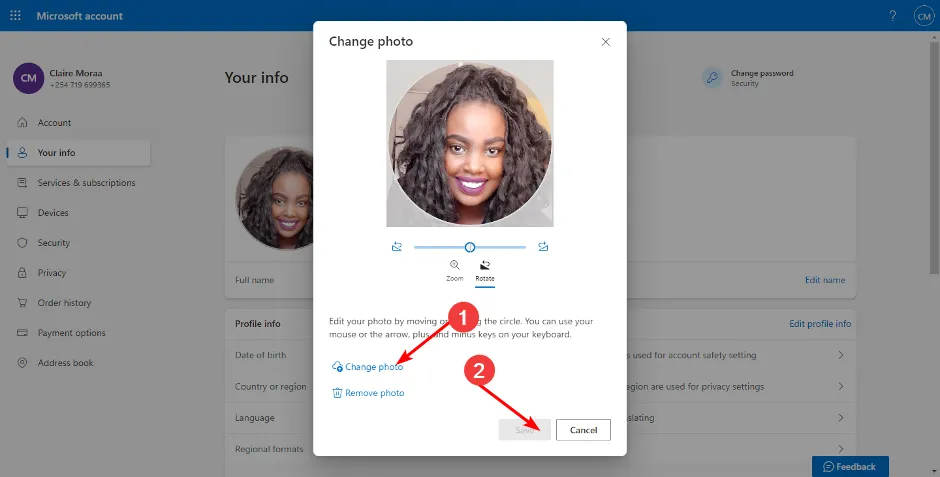
- Una vez que haya terminado, debería recibir una variación del siguiente mensaje.
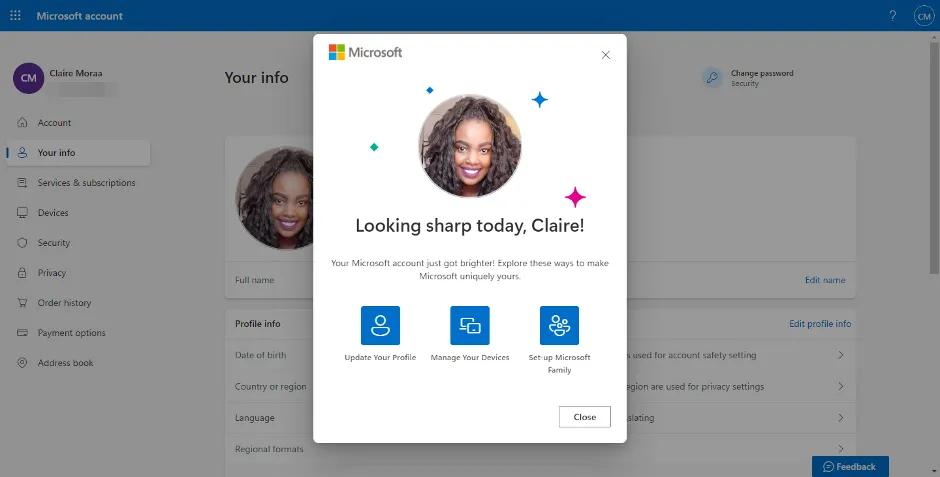
2. Usando su cuenta de Teams
- Inicie sesión en su cuenta de Teams en su navegador.
- Haga clic en su foto de perfil o sus iniciales y seleccione Administrar cuenta .
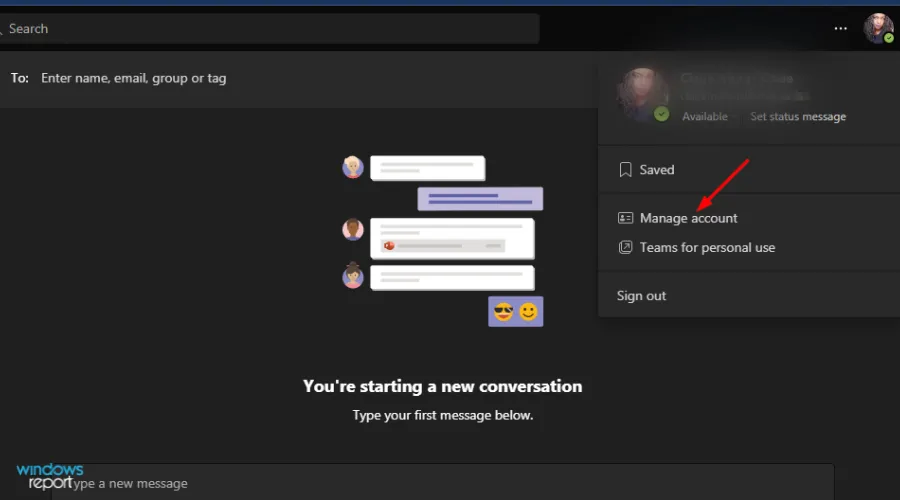
- Navega hasta Tu información y presiona el botón Cambiar tu foto .
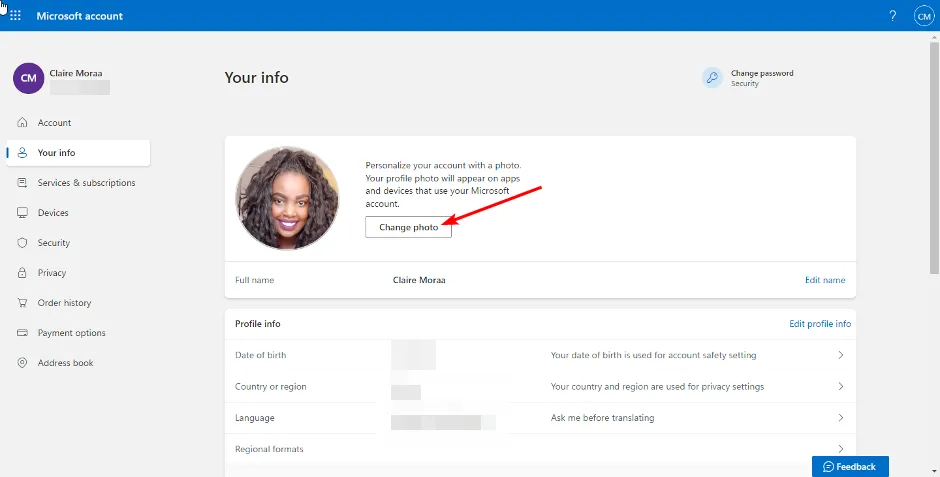
- En la ventana emergente, seleccione Cambiar foto y cargue una nueva. Acerque o aleje hasta alcanzar el tamaño deseado y luego presione Guardar.
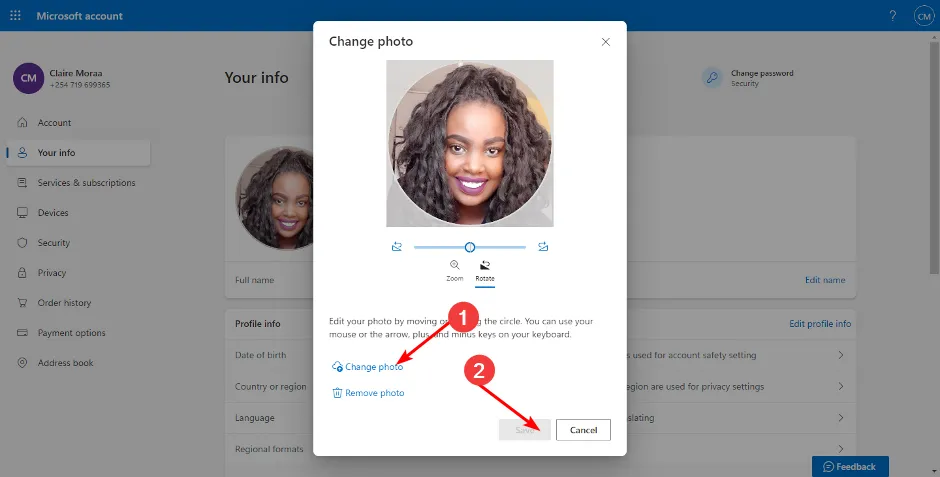
3. Usando su cuenta de Outlook
- Inicie sesión en su cuenta de Outlook en un navegador web.
- Haz clic en tu foto de perfil en la esquina superior derecha y selecciona Mi perfil .
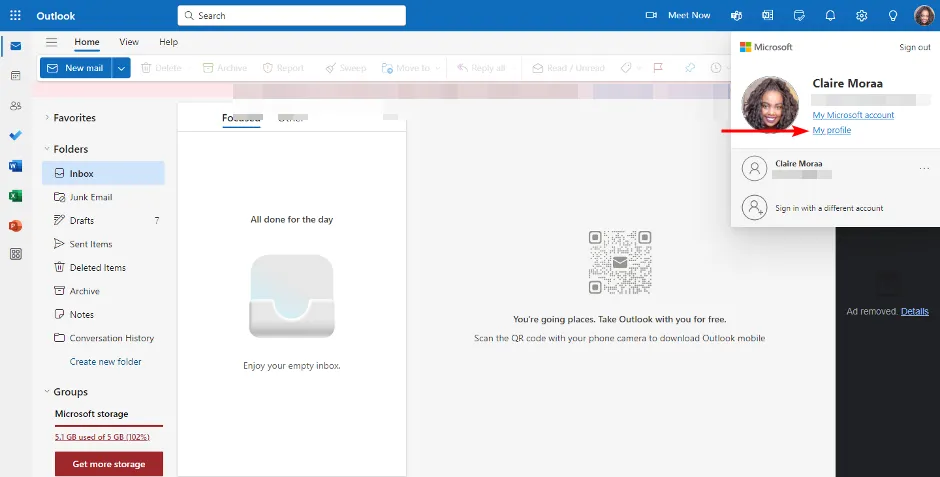
- Navega hasta Tu información y presiona el botón Cambiar tu foto .
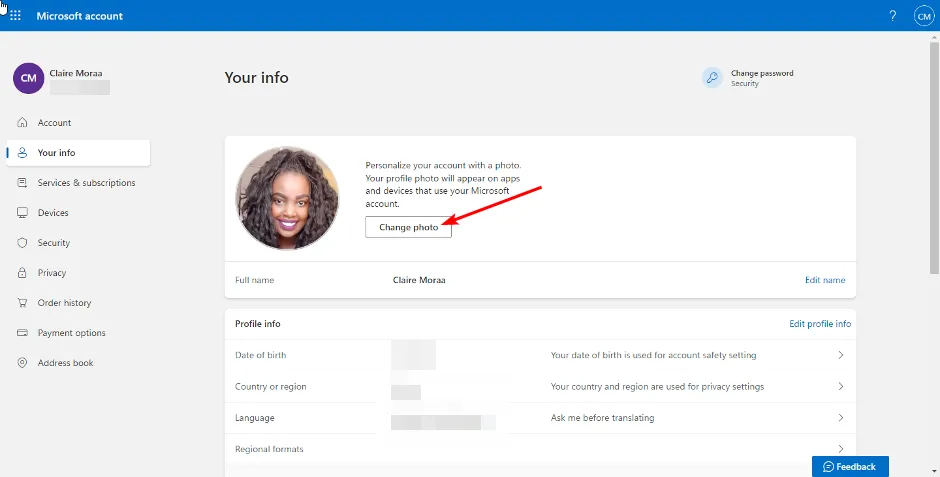
- En la ventana emergente, seleccione Cambiar foto y cargue una nueva. Acerque o aleje hasta alcanzar el tamaño deseado y luego presione Guardar.
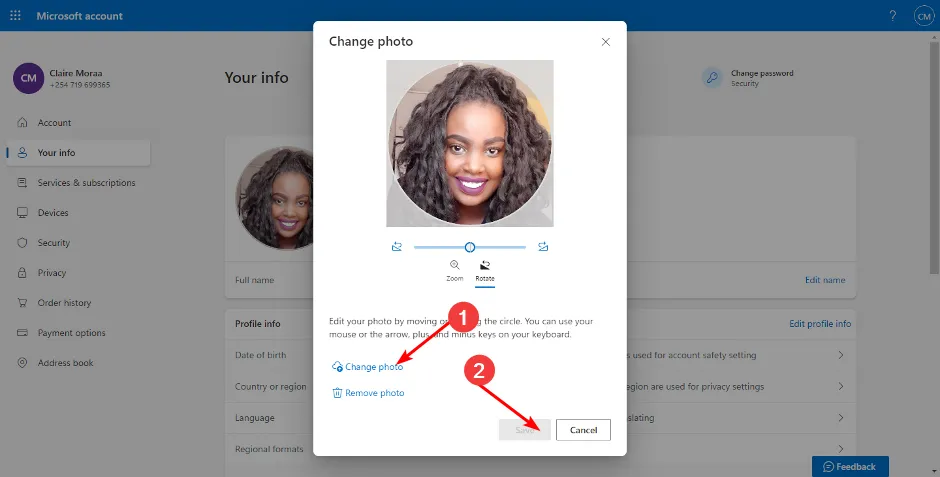
Además de las tres aplicaciones de Microsoft 365 enumeradas, también puedes iniciar sesión en cualquier otra aplicación y cambiar tu foto de perfil desde allí.
El cambio se refleja en todas partes, pero puede llevar algún tiempo ser uniforme en todas las plataformas. Entonces, si su imagen de perfil de Microsoft Teams no se muestra después de realizar este cambio, espere unos minutos y actualice la página nuevamente.
En otros lugares, si su imagen de perfil no se actualiza en Windows 11 , describimos varias formas de hacer que se refleje en su dispositivo.
Al cambiar su foto de perfil, asegúrese de seleccionar una imagen de alta resolución. Es posible que las imágenes de baja calidad no sean claras, ya que la foto se recorta hasta convertirse en un pequeño icono. Además, trate de limitarse a retratos y fotografías de cerca para evitar un mayor deterioro de la calidad de la imagen.
Eso es todo lo que teníamos para este artículo, pero háganos saber cuál es su ruta preferida para cambiar su imagen de perfil en Microsoft 365 a continuación.



Deja una respuesta